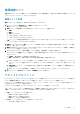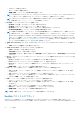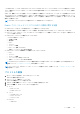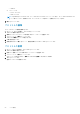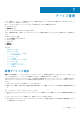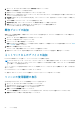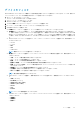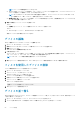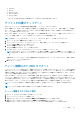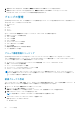Users Guide
5. 選択された PDU が下位 PDU である場合、関連付けられたマスター PDU オプションが表示されます。
6. 関連付けられているマスター PDU を表示するには、関連付けられたマスター PDU オプションをクリックします。
PDU 名、PDU モデル、サービスタグ、および検出の時刻が表示されます。
グループの管理
OpenManage Power Center では、より効率的にデバイスを管理できるように、デバイスを分類するためのグループを作成すること
ができます。グループには次のタイプがあります。
● データセンター
● 部屋
● アイル
● ラック
● カスタム
左ペインで デバイス > 管理下グループ をクリックします。このタブでは、次の操作が可能です。
● 特定デバイスグループの詳細の表示
● グループの追加
● グループの編集
● グループの削除
● デバイスグループのリストの更新
● グループ間でのデバイスの移動
● ラックの管理
● 緊急時の電力削減(EPR)の有効化と無効化
● ラック使用率グラフの表示
グループ構造情報のマッピング
OpenManage Power Center は、PowerEdge のラックサーバとタワーサーバのグループ構造マッピングをサポートしています。
グループ構造を作成またはアップデートしたら、Power Center が次のマッピング構造を使って、サポートされているデバイスのフ
ァームウェアに関するロケーション情報を自動的にアップデートします。
● データセンター — Power Center のデータセンターおよび部屋情報。フォーマット:<Data Center - Room>
● 通路 — Power Center 内の通路情報
● ラック — Power Center 内のラック情報
● ラックスロット — Power Center 内のラックスロット情報
● カスタム — デバイスグループのカスタマイズ
メモ: サポートされているデバイスでアップデートされたロケーション情報を表示するには、デバイスステータスが Power
Center で
接
続済
み
ステータスになっていることを確認してください。デバイスファームウェアでロケーション情報がアップ
デートされるには数分かかる場合があります。
新規グループの作成
グループはデータセンター、部屋、通路、ラック、またはカスタムの実際の構成を表します。グループを親子関係にネストして、お
使いのデータセンターのデバイスが物理的にどのように構成されているかを表すことができます。
1. 左ペインで、デバイス > 管理下グループ の順にクリックします。
2. タスクメニューから 新しく追加 をクリックします。
新規グループの追加 ウィンドウが表示されます。デフォルトでは、前回使用したグループが選択されます。
3. 名前 テキストボックスに、グループの名前を入力します。
メモ: 名前は親グループのグループおよびデバイス全体で固有である必要があります。
4. タイプ ドロップダウンリストからグループのタイプを選択します。
利用できるオプションは次のとおりです。
● データセンター
60 デバイス管理